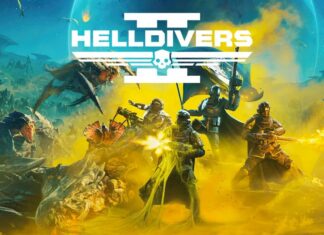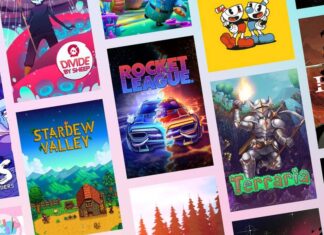Steam là nền tảng phân phối game online bản quyền, mua bán các vật phẩm trong game được phát triển vào năm 2003 từ Valve Corporation và hoạt động trên các nền tảng Windows, macOS, Android, iOS. Sau đây hãy để BlogAnChoi hướng dẫn bạn cách tải và cài đặt Steam cho máy tính để chơi game cùng tính năng Steam Point mới ra mắt nhé!

Để có thể mua và chơi được những game phân phối bởi Steam, người dùng cần phải cài đặt và đăng kí tài khoản mới có thể thực hiện. Đồng thời tính năng Steam Point vừa được ra mắt vào năm ngoái cũng mang lại nhiều trải nghiệm thú vị và đặc sắc hơn cho người dùng. Hãy cùng tìm hiểu ngay sau đây nhé!
(Bạn có thể tìm hiểu thêm về Steam trong bài viết: Steam là gì mà hot đến vậy? Nền tảng game PC hàng đầu được yêu thích trên toàn thế giới!)
Hướng dẫn cài đặt Steam và chơi game trên Steam
Phần 1: Tải và cài đặt Steam
Bước 1: Các bạn truy cập vào trang chủ của Steam ở đây => chọn Install Steam ở phía góc phải trên cùng màn hình
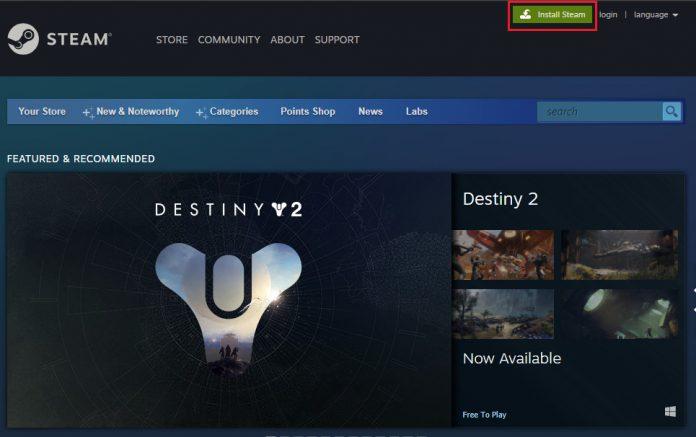
Bước 2: Chọn Install Steam nếu hệ điều hành của các bạn là Windows, chọn hình quả táo bên dưới nếu bạn sử dụng hệ điều hành macOS.
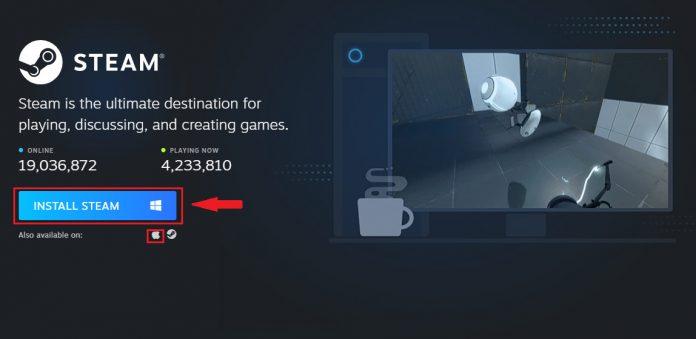
Bước 3: Sau khi tải về, bạn tìm file SteamSetup.exe ở thư mục Download, nhấn chuột để chạy chương trình. Sau khi hiển thị chương trình, ta chọn Next
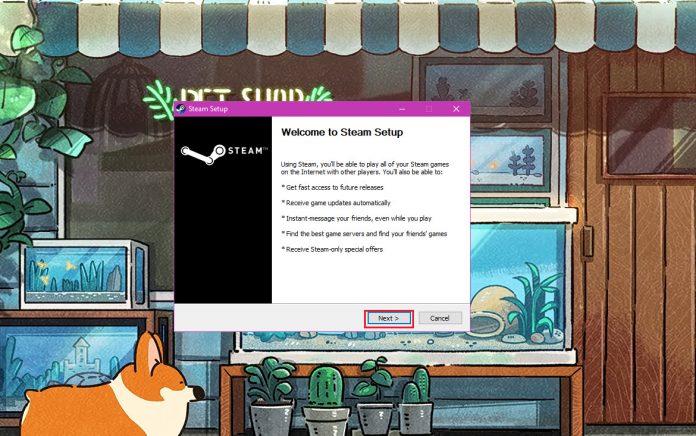
Bước 4: Đến với phần chọn ngôn ngữ, chọn cho bản thân một ngôn ngữ phù hợp và phần mềm Steam hiện tại chưa hỗ trợ tiếng Việt nên các bạn chọn English để dễ tiếp cận nhé.
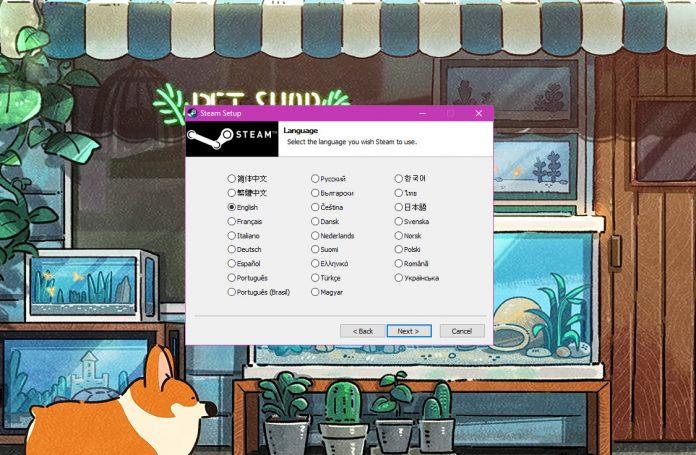
Bước 5: Chọn nơi chứa thư mục Steam, đường dẫn có sẵn bên dưới, các bạn có thể tùy ý thay đổi thư mục chứa ở Browse, sau đó Install để tiếp tục.
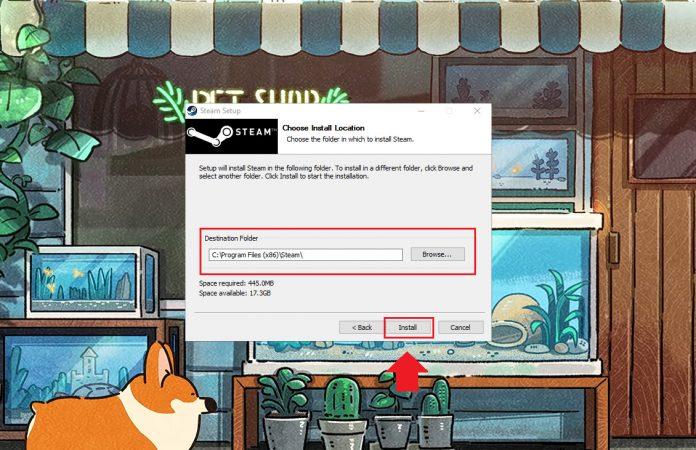
Hoàn tất: Nhấn Finish để kết thúc và chạy chương trình thôi!
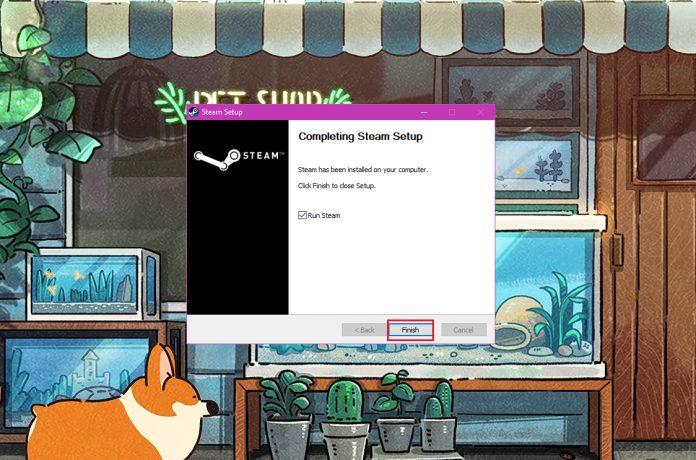
Phần 2: Hướng dẫn cài đặt game và chơi game trên Steam
Bước 1: Đầu tiên hãy tạo cho mình một tài khoản trên Steam đã, làm theo các hình bên dưới nhé.
- Sau khi cài đặt Steam ở phần 1, nhấp vào khởi động chương trình sẽ hiện lên một giao diện như hình, ta nhấn vào Create a new account để tiến hành tạo tài khoản.
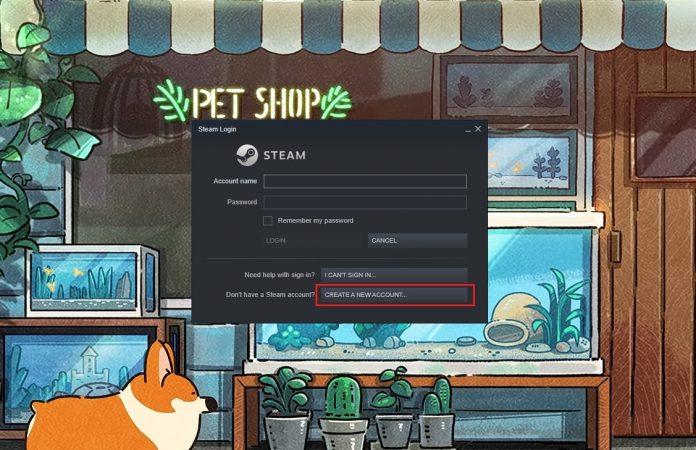
- Điền đầy đủ thông tin như bên dưới, bao gồm email cá nhân, chọn quốc tịch, xác nhận captcha và cam kết với điều khoản của Steam, sau đó nhấn Continue để tiếp tục.
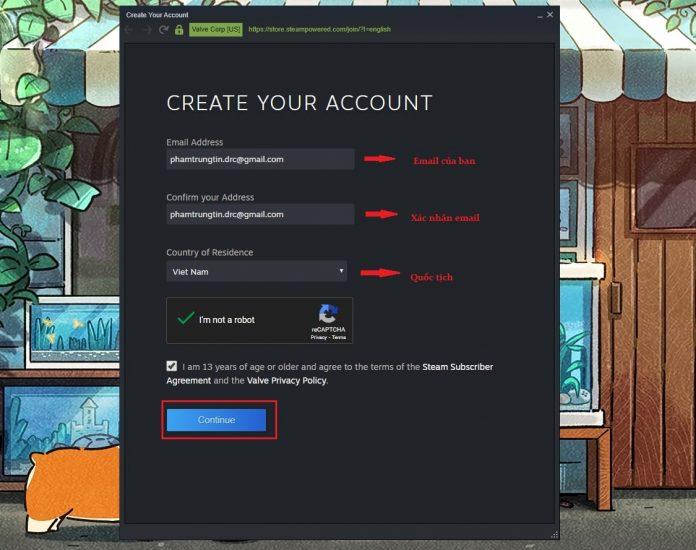
- Steam tiến hành gửi mail xác nhận, truy cập vào email cá nhân để nhận mail từ Steam.
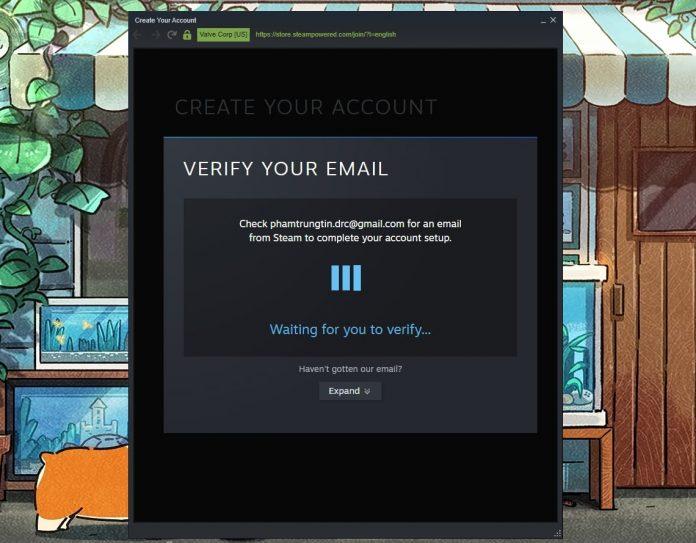
- Nhấn vào VERIFY MY EMAIL ANDRESS để xác nhận.
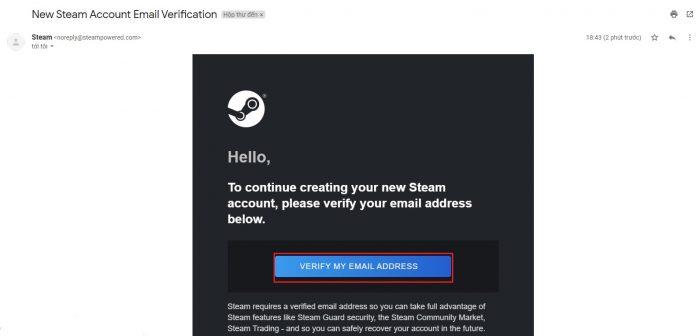
- Bắt đầu đăng kí tên tài khoản và mật khẩu, điền đầy đủ thông tin như hình bên dưới và nhấn Done là hoàn thành việc đăng kí Steam.
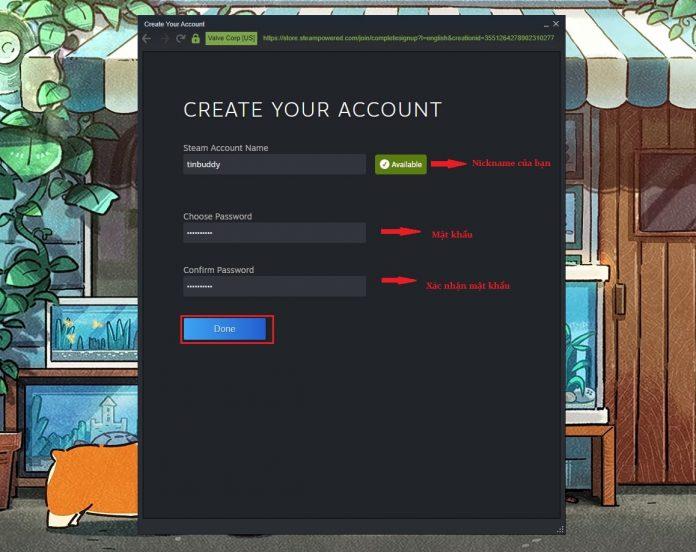
Bước 2: Khi bật giao diện Steam, bấm vào mục Store ở góc trên cùng bên trái để vào shop của Steam.
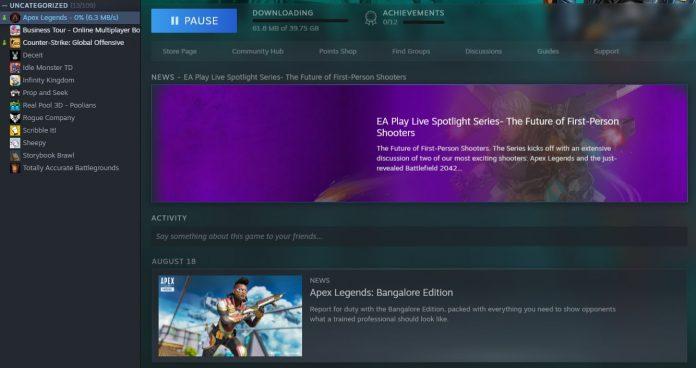
Bước 3: Bấm vào thanh tìm kiếm ở bên phải, nhập vào đó tựa game mà bạn muốn tải về hoặc mua.
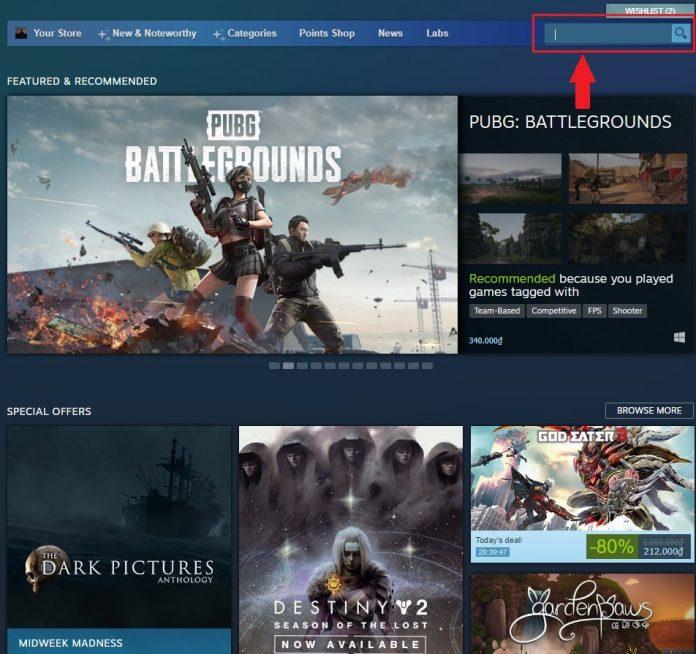
Bước 4: Ở đây mình sẽ tải game Apex Legends, vì nó là game “free to play” nên chỉ cần ấn Play Game, nếu nó là game cần phải trả phí thì ở đấy sẽ hiện giá tiền và bạn cần phải trả khoản tiền đó mới có thể tải được game.
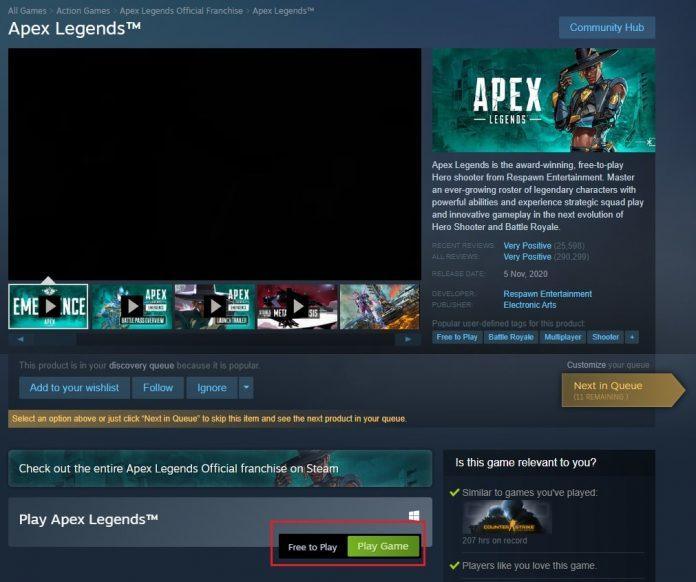
Hướng dẫn cách ADD FUND hay nạp tiền vào Steam thông qua Visa/Banking:
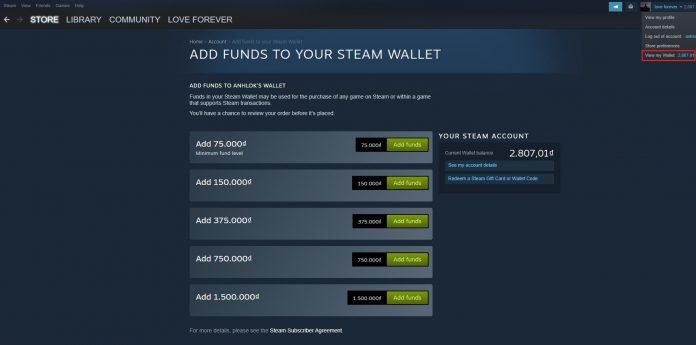
- Sau khi chọn một mệnh giá cần nạp thì điền đầy đủ thông tin thẻ Visa và thông tin cá nhân bên dưới và nhấn Continue là hoàn thành nạp tiền.
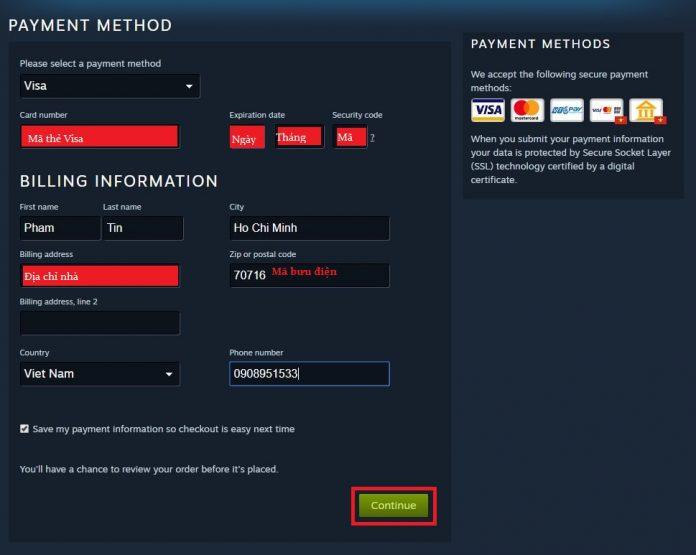
Bước 5: Sau khi bấm vào Play Game thì game sẽ chuyển về Library và tiến hành Install, hoàn thành là có thể vào game và chiến được rồi nhé.
Cách chuyển tiếng Việt cho Steam
Mặc dù bước cài đặt ban đầu không hỗ trợ tiếng Việt nhưng sau khi cài đặt Steam xong bạn vẫn có thể chuyển giao diện sang tiếng Việt để dễ sử dụng hơn. Cách làm như sau:
Bước 1: Nhấn vào Steam ở góc trên bên trái, trong menu thả xuống chọn Settings (Cài đặt).
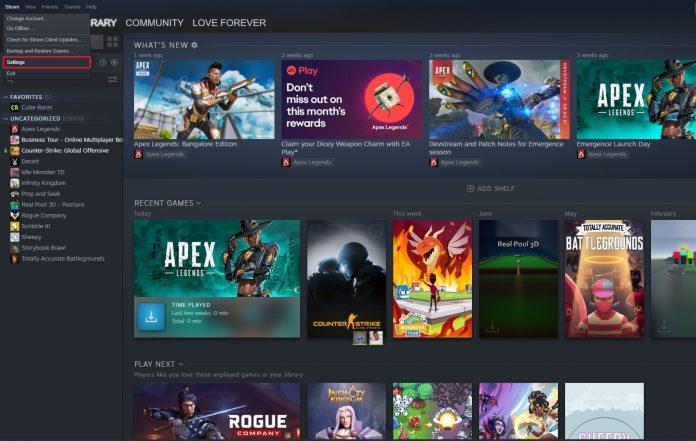
Bước 2: Trong cửa sổ hiện ra, chọn Interface (Giao diện) rồi chọn tiếng Việt thay cho English là xong.
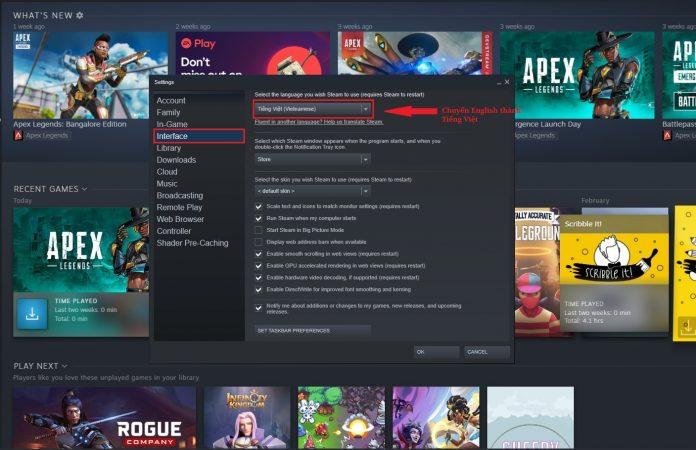
Steam Points Shop: Cách sở hữu và tác dụng của point
Steam Points là gì?
Là một tính năng mới cập nhật của Steam vào năm ngoái, Steam Points mở ra cho người dùng thêm một đơn vị trao đổi có giá trị ở nền tảng này.
Cụ thể, Steam Points có thể được sử dụng để mua các gói vật phẩm trang trí thêm cho Profile của bạn, đó có thể là những Avatar anime, Background custom siêu đẹp đến cả những Seasonal Bagde, những ảnh chuyển động cool ngầu để tăng độ xịn sò cho profile của bạn, tạo nên nét cá tính riêng biệt từ sở thích cá nhân của mỗi người dùng.
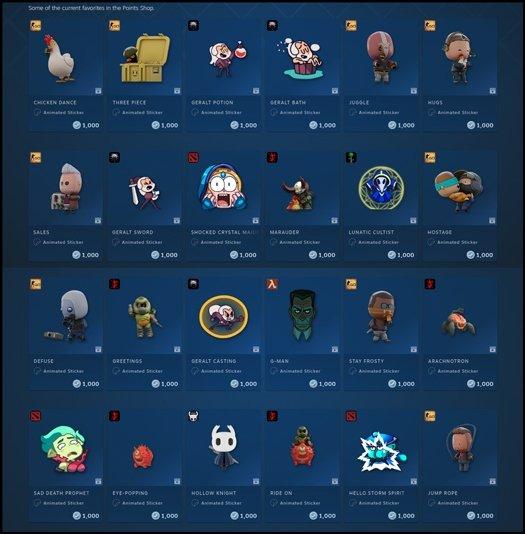
Không những thế Steam Points Shop còn mang đến những gói Game Profiles để người dùng có thể trang trí Profile của mình theo concept từ tựa game mà mình yêu thích, nghe đến đây thôi thì cũng đã thấy đáng để sở hữu Steam Points và có cho bản thân mình một profile riêng biệt thật xịn sò rồi nhỉ, thế thì cùng BlogAnChoi tìm hiểu cách để sở hữu Steam Points nào.
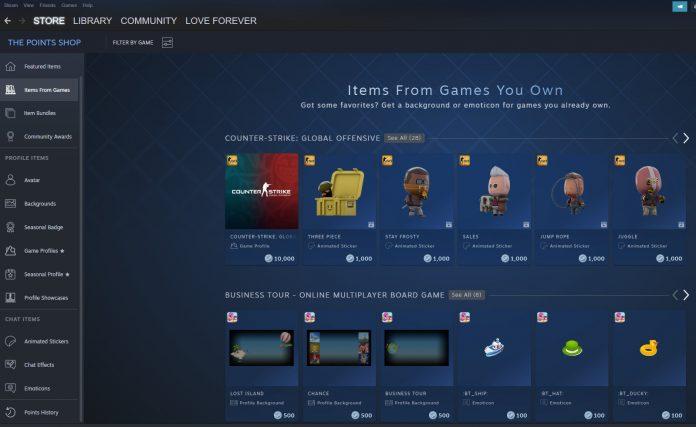
Cách để sở hữu Steam Point
Để sở hữu Steam Points chúng ta có hai cách như sau:
Cách 1: Steam Points sẽ có được khi ta mua các sản phẩm đến từ Steam Store bằng ví điện tử (tiền nạp trực tiếp vào Steam) bao gồm các game bản quyền và các vật phẩm trong game, nhạc soundtrack hay các gói mở rộng DLC cho các tựa game yêu thích hoặc Season Pass. Cứ mỗi 25.000 VNĐ được chi ra, ta sẽ nhận lại 108 points và cứ thế ta có thể tích lũy thật nhiều Steam Points để trang trí cho một mình một Profile thật đẹp.
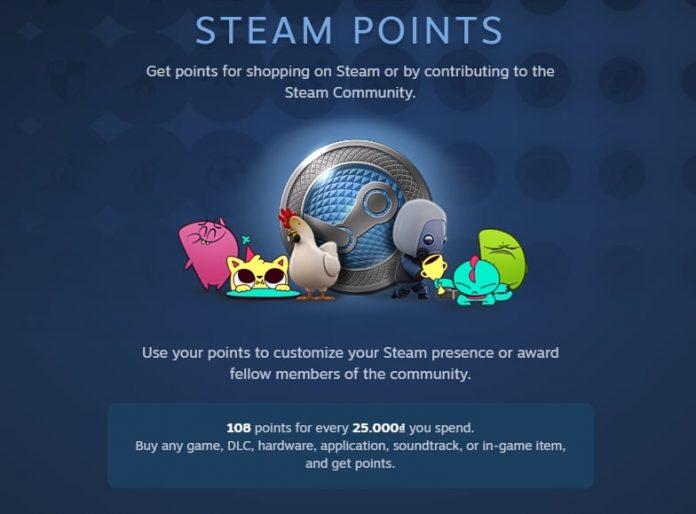
Cách 2: Nền tảng Steam của Valve Corporation đã quá nổi tiếng với tính năng chợ cộng đồng và mua bán vật phẩm cho phép người chơi trao đổi buôn bán qua lại các vật phẩm trong game, và Steam Points cũng không ngoại lệ. Các bạn có thể sở hữu cho mình Steam Points bằng cách giao dịch với những người chơi khác với tỉ lệ 1/3, tức là khi người khác trao đổi cho bạn 30 points thì bạn chỉ nhận được 10.
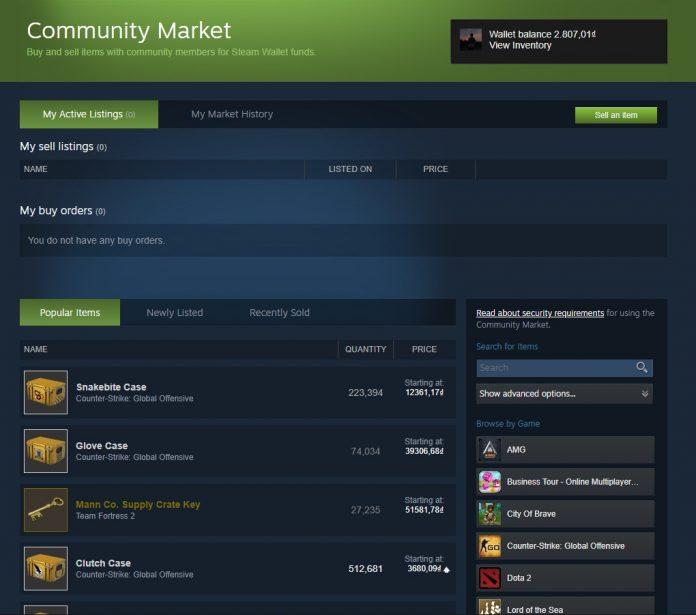
Trên là tất tần tật về cách tải và cài đặt Steam trên máy tính dành cho hệ điều hành Window và macOS, cũng như cách chơi game trên Steam và hệ thống Steam Points Shop vô cùng mới mẻ với rất nhiều sản phẩm đa dạng, công cụ để người dùng thỏa sức làm đẹp và khoe mẽ với mọi người. Còn chần chờ gì nữa mà không tải ngay Steam và cùng bạn bè tham gia những tựa game vô cùng hot được BlogAnChoi gợi ý tại đây ngay nào!
Tải Steam về máy tính từ trang chủ của Steam tại đây.
Bạn có thể tham khảo các game miễn phí hấp dẫn trên Steam ở video này:
Mời bạn xem tiếp những bài viết hấp dẫn liên quan của BlogAnChoi:
- Steam là gì mà hot đến vậy? Nền tảng game PC hàng đầu được yêu thích trên toàn thế giới!
- Top 10 game online PC hành động hot nhất trên Steam hiện nay – Chiến đấu thả ga mùa giãn cách!
Hãy đón xem BlogAnChoi mỗi ngày để nhận được nhiều thông tin thú vị bạn nhé!